Dokumentų informacija yra svarbi šia prasmekad joje pateikiama išsami informacija, pvz., autorių vardai, komentarai ar bet kokie kiti metaduomenys, tokie kaip žymos ir kt. Ankstesnėse „Microsoft Word“ versijose dokumento informacija buvo prieinama meniu Pasiruošti, tačiau „Word 2010“ tai palengvino, dabar galite rasti juos per „Office“ mygtuką.
Šis įrašas apims dvi temas:
- „Word 2010“ dokumento ypatybių keitimas
- Pažymėkite „Work Work 2010“ dokumentą kaip galutinį
„Word 2010“ dokumento ypatybių keitimas
Dabar, norėdami redaguoti dokumento ypatybes, spustelėkite mygtuką „Office“.

Pirmame dialogo lango dešiniajame kampe rodomos dokumento ypatybės. Spustelėkite Dokumento ypatybės išskleidžiamąjį mygtuką ir pasirinkite Redaguoti ypatybes dokumente.

Čia galite atnaujinti dokumento ypatybes.
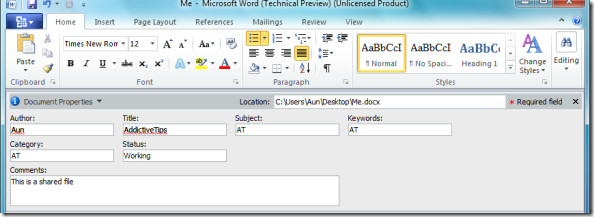
Pažymėkite „Work Work 2010“ dokumentą kaip galutinį
Dabar, norėdami nustatyti šį dokumentą kaip galutinį, spustelėkite mygtuką „Office“ ir pamatysite parinktį Leidimai, čia pasirinksite Pažymėti kaip galutinį, kad būtų išvengta atsitiktinio redagavimo parinkties. Pažymėjus dokumentą kaip galutinį, neleidžiama rašyti, o tai reiškia, kad dokumentas visada bus atidaromas tik skaitymo režimu
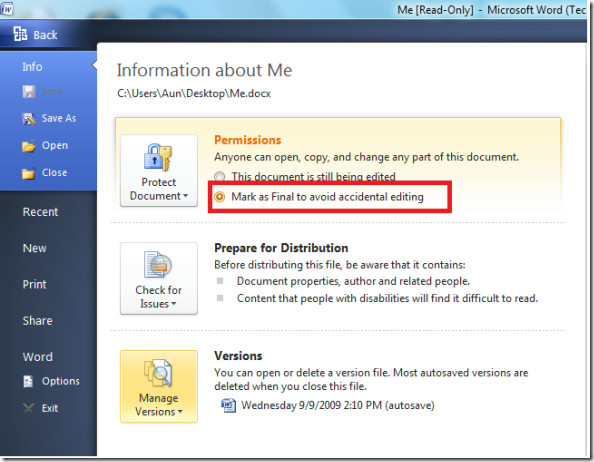
Dabar, kai tik atidarysiu šį dokumentą, jis veiks tik skaitymo režimu, jei reikės, turėsiu leisti jį redaguoti.

Mėgautis!













Komentarai